Jimm est un client icq pour téléphones mobiles. Ce programme vous permet d'utiliser ICQ à partir d'un téléphone avec accès Internet. L'installation et la configuration du client n'est pas difficile, il est donc très populaire parmi les utilisateurs.
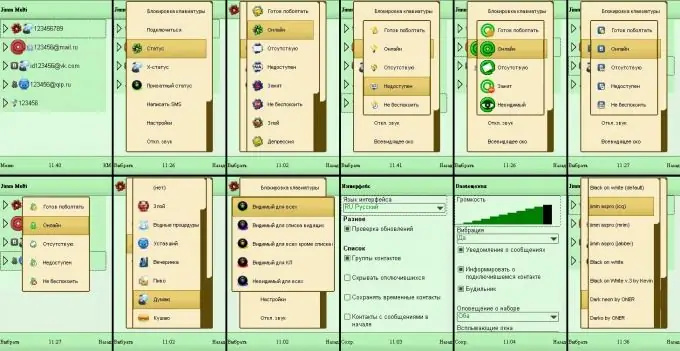
Nécessaire
- - ordinateur;
- - téléphone mobile.
Instructions
Étape 1
Téléchargez le programme pour téléphone mobile Jimm, cela peut être fait gratuitement sur le site officiel du fabricant. Pour ce faire, vous pouvez suivre le lien sur votre ordinateur https://jimm.org/download, puis copiez l'application sur votre téléphone portable, ou rendez-vous sur le site depuis votre téléphone portable https://wap.jimm.org.ru/download.wm. Il existe des versions spéciales de ce programme pour les téléphones plus anciens, avec la version précédente de Java. Mais les téléphones sortis après 2004 prennent en charge la nouvelle version, alors téléchargez-la
Étape 2
Téléchargez le fichier jar depuis le site pour installer et configurer Jimm. Assurez-vous que votre téléphone dispose de 320 Ko de mémoire libre pour que l'application fonctionne. Parmi ceux-ci, 70 Ko sont destinés à l'installation du programme lui-même et 250 à la RAM. De plus, un support de socket est requis.
Étape 3
Commencez à configurer Jim. Avant cela, assurez-vous que l'accès GPRS-Internet est activé et configuré sur votre téléphone. Ce n'est qu'après cela que vous devez commencer à configurer Jimm. Exécutez le programme, allez dans le menu "Paramètres", sélectionnez l'élément "Interface", définissez la langue russe. Redémarrez ensuite le programme.
Étape 4
Allez dans le menu "Paramètres", sélectionnez "Compte" et remplissez les champs suivants. Entrez votre numéro (UIN) et votre mot de passe. Allez ensuite dans le menu "Paramètres", sélectionnez l'élément "Réseau", saisissez les informations suivantes: nom du serveur - saisissez l'adresse login.icq.com, port - saisissez la valeur 5190, sélectionnez le type de connexion socket, supportez la connexion, sélectionnez l'option "Oui"; ping timeout - définissez la valeur sur 120, connectez-vous automatiquement - à votre discrétion.
Étape 5
Ensuite, personnalisez la conception visuelle du programme à votre guise, ces paramètres n'apparaîtront pas sur l'application. Cliquez ensuite sur "Connecter", puis autorisez l'application à transférer des données vers Internet pour le fonctionnement normal du programme. La configuration de Jim est terminée.






